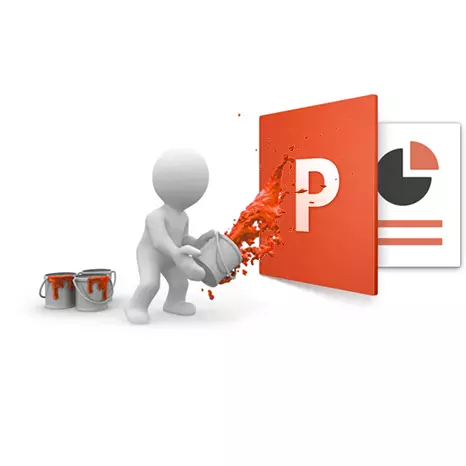
PowerPoint Microsoft waa aalado awood leh oo lagu abuurayo bandhigyo. Daraasaddii ugu horreysay ee barnaamijka waxay u muuqan kartaa inay abuurto mudaaharaad halkan runtii si fudud. Laga yaabee, laakiin waxay u badan tahay inay noqon doonto ikhtiyaar ugu horeyn, oo ku habboon tusaalaha ugu yar. Laakiin si loo abuuro wax dhameystiran, waxaad u baahan tahay inaad ku qodo shaqada.
Bixinta shaqada
Marka ugu horeysa, waxaad u baahan tahay inaad abuurto faylka soojeedinta. Waa kuwan laba ikhtiyaar.
- Midda koowaad - midig-riix nidaam kasta (desktop-ka, galka) oo xulo shey "Abuur" ee ku jira liiska pop-up-ka. Waxay kaloo socotaa in la dhajiyo "Soo-bandhigidda PowerPoint-ka Microsoft PowerPoint" Xulashada.
- Midda labaad waa in barnaamijgan laga furo "Bilow". Natiijo ahaan, waxaad u baahan doontaa inaad keydiso shaqadaada adoo xulanaya cinwaanka cinwaanka galka galka ama desktop-ka.
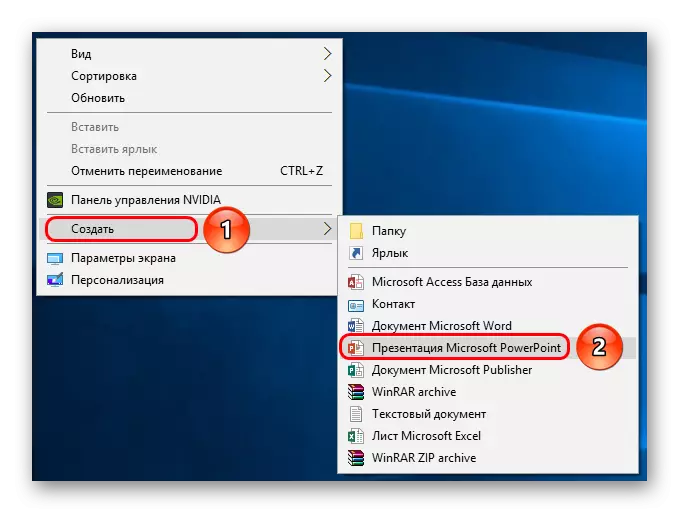
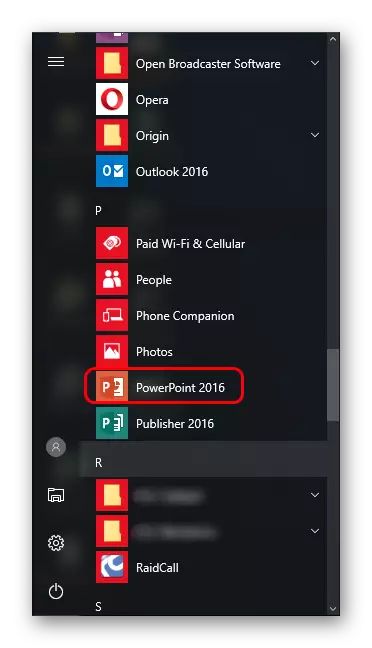
Hadda oo ah in Powerpoint ay shaqeyso, waxaad u baahan tahay inaad abuurto bogag - xirmooyin soojeedinteenna ah. Si tan loo sameeyo, u isticmaal badhanka "Abuur Slide" ee tab guriga, ama isku darka furayaasha kulul "Ctrl" + "M".

Markii hore, slide caasimada ayaa la abuuray, kaas oo muujin doona magaca mawduuca soo bandhigida.

Dhammaan xirmooyinka kale oo dhami waxay noqon doonaan halbeega sida caadiga ah waxayna leeyihiin laba aag - madaxa iyo waxa ku jira.
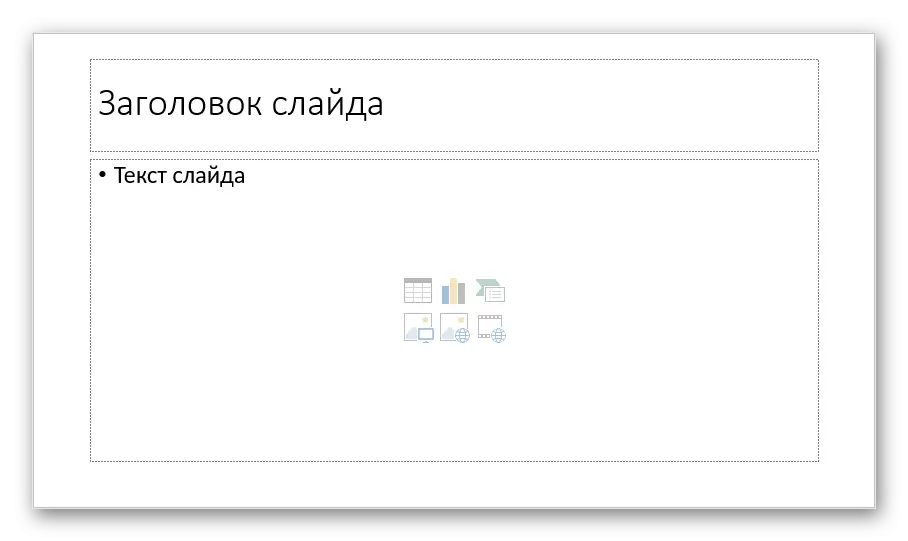
Bilow. Hadda waa inaad buuxisaa kaliya soo bandhigidaada xog, beddel naqshada iyo wixii la mid ah. Habka loo fulinayo si gaar ah muhiim uma ahan, sidaa darteed talaabooyin kale oo daruuri maahan inay si joogto ah u fuliyaan.
Dejinta muuqaal dibadeed
Sida caadiga ah, ka hor bilowga buuxinta soo bandhigida, naqshadda waa la habeeyay. Inta badan, tan ayaa la sameeyaa maxaa yeelay ka dib markii la diyaariyo muuqaalka muuqaalka waxyaabaha ay horay u heli karaan goobo ayaa laga yaabaa inaysan u muuqan wax aad u wanaagsan, waana inaad si dhab ah u socodsiisaa dukumintiga la dhammeeyay. Maxaa yeelay badiyaa si dhakhso ah ayey u sameeyaan. Si tan loo sameeyo, waxay u adeegtaa isla tab tabka barnaamijka, waa kan afraad ee bidix.
Si loo habeeyo waxaad u baahan tahay inaad aado tab "naqshadeynta".
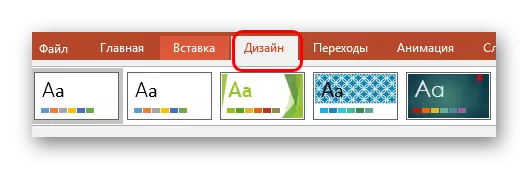
Waxaa ku yaal saddex qaybood oo waaweyn halkan.
- Kii ugu horreeyay waa "mowduuc". Waxaa jira dhowr xulasho qaab-dhismeed-dhismeed oo tilmaamaya meelo badan oo kala duwan - midabka iyo font qoraalka, goobta laga soo qaado aagagga, asalka iyo walxaha qurxinta ee dheeriga ah. Ma beddelaan soo bandhigida, laakiin wali way ka duwan yihiin midba midka kale. Waa lagama maarmaan in la barto dhammaan mowduucyada la heli karo, waxay u badan tahay in qaar ka mid ah ay sifiican ugu habboon yihiin bandhigga mustaqbalka.

Markaad gujiso batoonka ku habboon, waxaad u diri kartaa liiska guud ee qaabeynta naqshadeynta la heli karo.
- Marka xigta PowerPoint 2016 Waxaa jira aaga "xulasho". Halkan waxaa ku yaal mowduucyo kala duwan oo la ballaarinayo, oo bixiya dhowr xalal midab ah oo loogu talagalay qaabka la xushay. Waxay ka duwan yihiin midba midka kale oo keliya midabaynta, meesha ay ku yaalliin waxyaabaha aan isbedeleyn.
- "Isku habeyn" waxay bixisaa isticmaalaha inuu beddelo cabirka bogagga, iyo isku hagaaji asalka iyo qaabeynta.
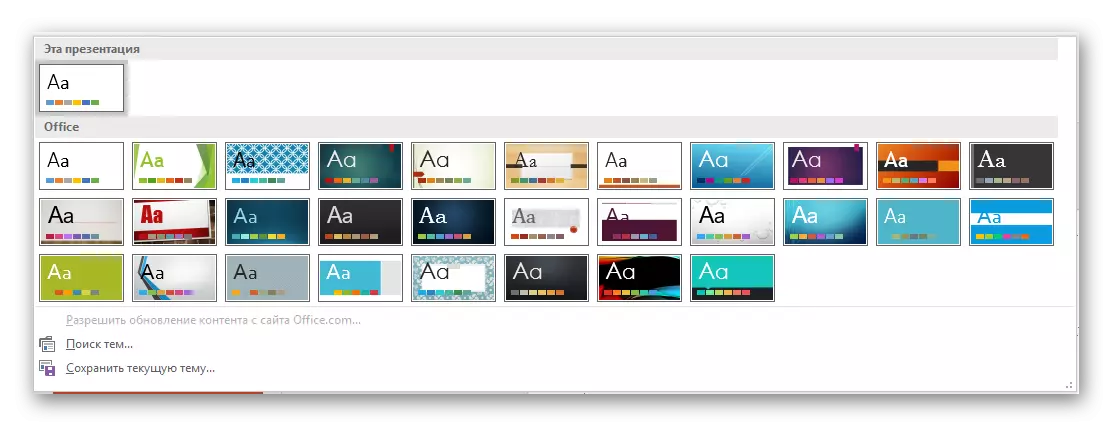

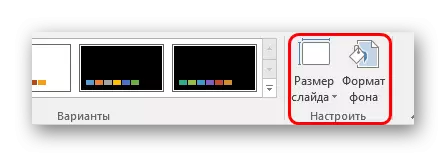
Ku saabsan xulashada ugu dambaysa ee u qalma inaad waxyar ka sii sheegto.
"Qaabka" Qaabka asalka "badhanka wuxuu ka furaa menu dheeraad ah oo dhinaca midig ah. Halkan, haddii ay dhacdo in la dejiyo wax kasta oo naqshad ah waxaa ku yaal saddex calaamadood.
- "Buuxinta" waxay bixisaa samaynta muuqaalka asalka. Waxaad buuxin kartaa hal midab ama qaab, oo waxaad geli kartaa sawir kasta oo leh tafatirka dheeriga ah ee ku xiga.
- "Saameyntu" Waxay kuu oggolaaneysaa inaad dalbato farsamooyin farshaxan oo dheeraad ah si kor loogu qaado qaabka muuqaalka ah. Tusaale ahaan, waxaad ku dari kartaa saameynta hooska, sawirada gaboobay, weynaannada iyo wixii la mid ah. Kadib xulashada saameynta, waxay sidoo kale suuragal noqon doontaa in la habeeyo - tusaale ahaan, beddelo xoogga.
- Shayga ugu dambeeya waa "tiradaasi" - waxay lashaqeeysaa muuqaal lagu rakibay asalkii, isagoo kuu oggolaanaya inaad wax ka beddesho dhalaalkeeda, afkiisa, iyo wixii la mid ah.
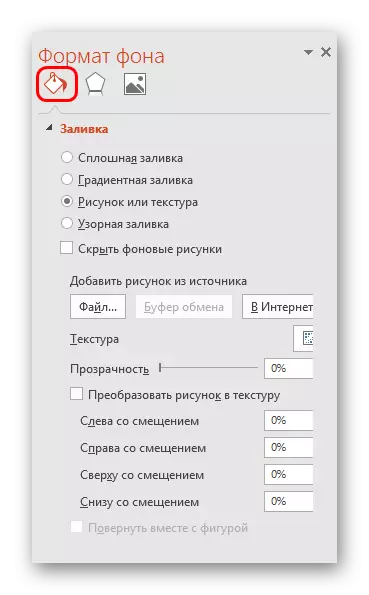
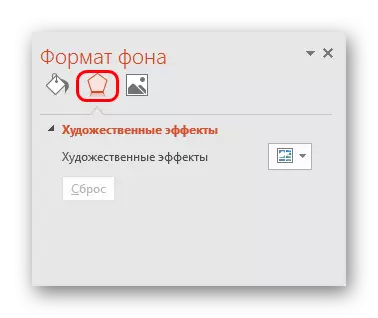
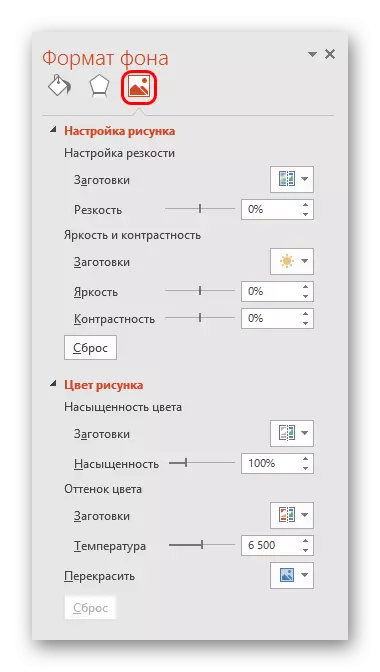
Xogta Qalabka ayaa ku filan in la sameeyo naqshadda soojeedinta oo aan ahayn mid midab leh, laakiin sidoo kale gebi ahaanba waa mid gaar ah. Haddii qaabka caadiga ah la soo xusho waqtigan, "buuxinta" waxaa lagu dooran doonaa soojeedinta, ka dib "buuxinta" waxay ku jiri doontaa "qaab" menu.
Dejinta boodhadhka qaabeynta
Sida caadiga ah, qaabku sidoo kale waa la habeeyay ka hor inta uusan buuxin soo bandhigidda. Waayo, waxaas waxaa ku jira qaabab ballaadhan. Badanaa meelaynta dheeraadka ah ee loo baahan yahay, maadaama horumarayaashii loo bixiyo tiro wanaagsan oo shaqeyneysa.
- Si aad u doorato meel banaan oo slide ah, waxaad u baahan tahay inaad gujiso badhanka jiirka midig ee liiska dhinaca bidix. Liiska pop-up-ka waxaad u baahan tahay inaad karti u yeelatid doorashada "Qaabka".
- Dhinaca menu-ka ah ee ku yaal menu-ka soo-celinta ayaa soo bandhigi doona liiska shaashadda la heli karo. Halkan waxaad ka dooran kartaa mid kasta oo ku habboon nuxurka xaashi gaar ah. Tusaale ahaan, haddii aad qorsheynaysid inaad muujiso isbarbardhiga laba arrimood ee ku jira sawirrada, ikhtiyaarka "isbarbardhiga" ayaa ku habboon.
- Kadib xulashada, biilkan waa la dabaqi doonaa oo slide ayaa buuxin kara.
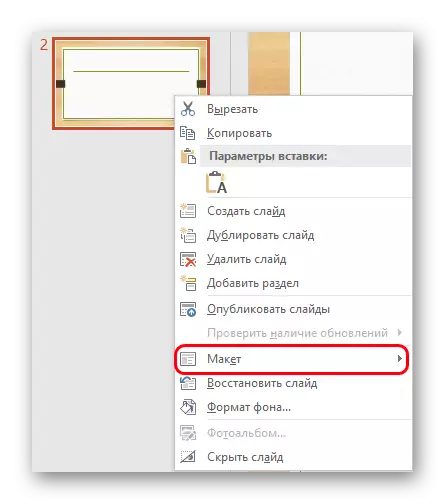
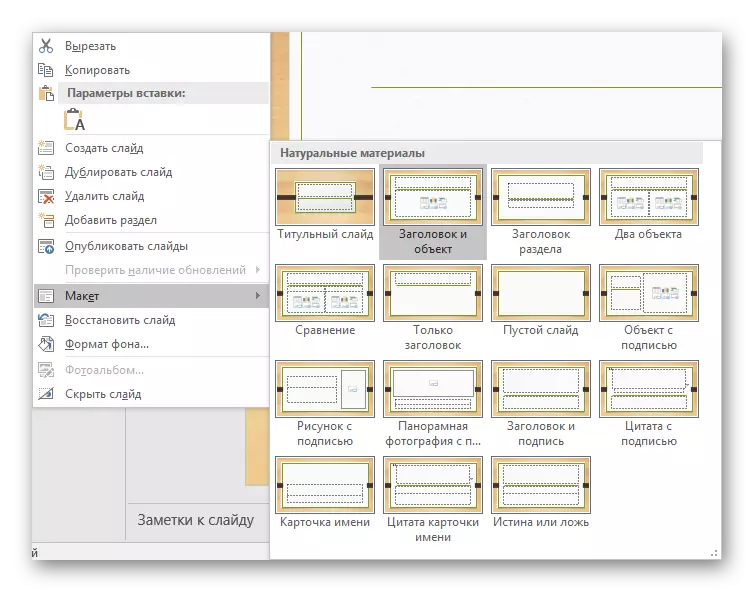
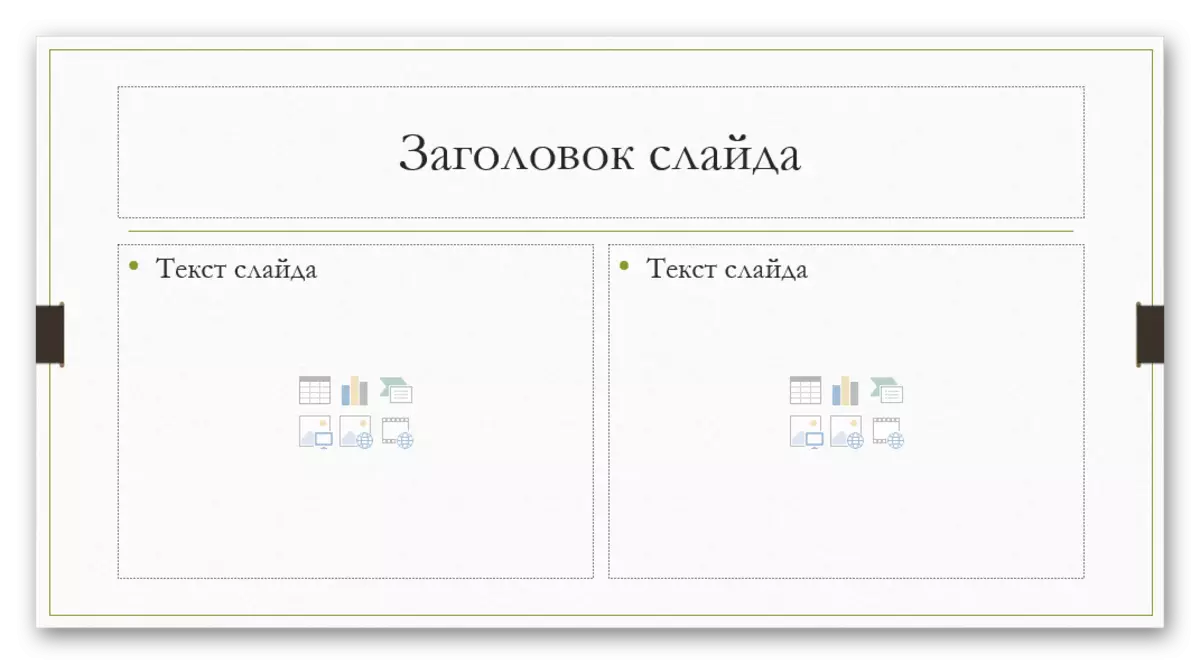
Haddii si kastaba ha noqotee, ayaa kacaysa baahida loo qabo in lagu abuuro slide qaabka aan loo bixin qaab ciyaareedyada caadiga ah, ka dib waxaad sameyn kartaa biilkaaga.
- Si tan loo sameeyo, u tag "aragtida" tab.
- Halkan waxaan xiiseyneynaa badhanka "slide muunadda".
- Barnaamijku wuxuu u wareegi doonaa qaabka lagu shaqeynayo shaashadda. Koofiyadaha iyo howlahooda ayaa gebi ahaanba la beddeli doonaa. Bidix bidix hadda ma jiri doono bogag hore oo horay u jiray, laakiin liistada shaashadda. Halkan waxaad ka dooran kartaa labadaba diyaar u ah tafatirka oo aad adigu iskaa u abuurto.
- Xulashada ugu dambaysa, badhanka "gelinta qaabka ayaa loo isticmaalaa. Muuqaal madhan oo gabi ahaanba lagu dari doono si nidaamsan, isticmaaleha wuxuu u baahan doonaa inuu ku daro dhammaan beeraha oo dhan xogta lafteeda.
- Si tan loo sameeyo, isticmaal badhanka "Gali Filter". Waxaa jira xul ballaaran oo aagag ah - tusaale ahaan, cinwaanka, qoraalka, faylalka warbaahinta, iyo wixii la mid ah. Kadib xulashada, waxaad u baahan doontaa inaad ku sawirto daaqadda dulsaarka kaas oo ay ku jiraan waxyaabaha la xushay. Waxaad abuuri kartaa meelo badan.
- Kadib markaad dhameyso abuurista jaalle gaar ah, ma noqon doonto mid aad u xasaasi ah si loogu siiyo magaca gaarka ah. Si tan loo sameeyo, wuxuu u adeegaa "magac" badhanka ".
- Hawlaha haray ee halkan ku haray waxaa loogu talagalay inay habeeyaan muuqaalka shaashadda waxayna tafatiraan cabirka slide.
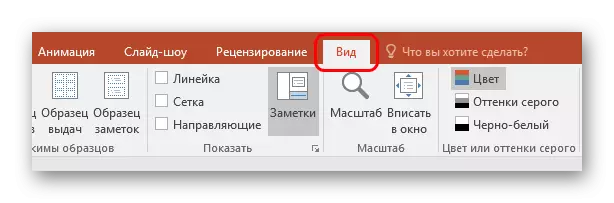

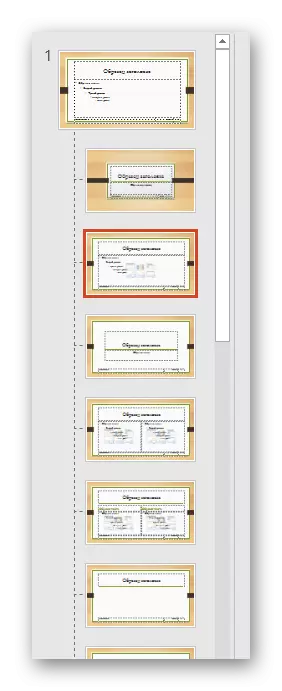

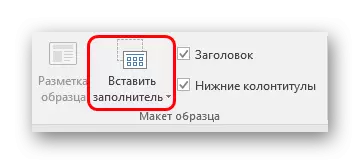


Dhamaadka shaqooyinka oo dhan, dhagsii badhanka "muunadda ee xirmada". Intaa ka dib, nidaamka ayaa ku soo laaban doona shaqada iyadoo la raacayo soo bandhigga, oo shaxanka lagu dabaqi karo slide kor lagu sharaxay.
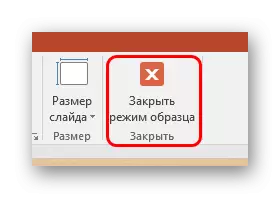
XUQUUQDA XAQIIQADA
Wax kasta oo kor lagu sharaxay, waxa ugu weyn ee soojeedinta ayaa ah buuxinta macluumaadka. Bandhigga, waxkasta, wax wax baad geli kartaa, haddii ay si isdaba joog ah isugu daraan.
Sida caadiga ah, slide kasta ayaa cinwaankeeda ah iyo aag kala duwan ayaa loo xilsaaray. Halkan waa inaad gelisaa magaca slide, mowduuca, sida lagu sharaxay kiiskan, iyo wixii la mid ah. Haddii taxanaha slide-ka uu muujiyo isla, markaa waad tirtiri kartaa cinwaanka, ama kaliya maahan inaad ku qortid halkaas - aag madhan lama soo bandhigo marka soo bandhigga la soo bandhigo. Xaaladda koowaad, waxaad u baahan tahay inaad gujiso xadka xadka oo guji badhanka "Del". Labada xaaladoodba, slide-ka ma lahaan doono magacyada oo nidaamku u calaamadi doono "lama magacaabin."

Inta badan qaabab godad ah oo loogu talagalay gelitaanka qoraalka iyo qaababka xogta kale ee loo adeegsado "aag ka kooban". Qoraalkan waxaa loo isticmaali karaa labadaba inuu galo qoraalka oo geliyo faylal kale. Mabda 'ahaan, wax kasta oo la soo bandhigo goobta ayaa si otomaatig ah isugu daya inuu dego xarkahan gaarka ah, laqabsashada cabirka naftooda.
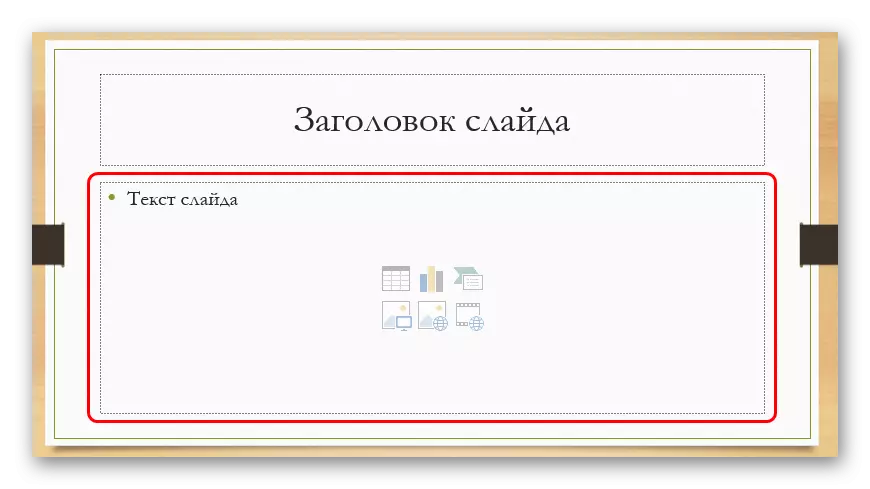
Haddii aan kahadalno qoraalka, waxaa si deggan u dejisa aaladaha 'Microsoft' Microsoft ee caadiga ah, kuwaas oo sidoo kale ku jira wax soo saarka kale ee xirmadan. Taasi waa, isticmaaleyaashu si xor ah ayey u beddeli karaan font, midabka, waxay casaarayaan saameyn gaar ah iyo dhinacyo kale.
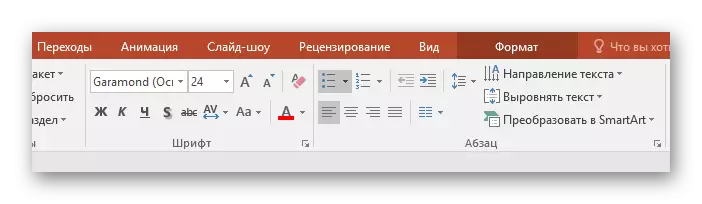
Marka lagu daro feylasha, liistada ayaa halkan joogta halkan. Waxay noqon kartaa:
- Sawirro;
- Animation gof;
- Fiidiyowyo;
- Faylasha maqalka ah;
- Miisaska;
- Xisaabta, qaaciidooyinka jireed iyo kiimikada;
- Jaantusyada;
- Soo bandhigyo kale;
- Nidaamyada Smartland iyo kuwa kale.
Si aad ugu darto waxaas oo dhan, habab kala duwan ayaa loo isticmaalaa. Xaaladaha badankood, tan waxaa lagu sameeyaa taabashada "geli" tab.
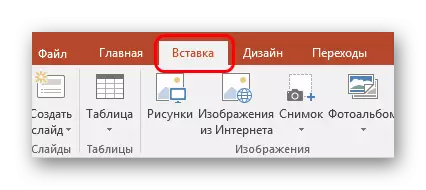
Sidoo kale, waxa ku jira laftiisa ayaa ka kooban 6 astaamood oo si dhakhso leh ugu daraya miisaska, jaantusyada, walxaha Smartland, sawirro ka socda kumbuyuutar, sawirro ka socda internetka, iyo sidoo kale faylasha fiidiyowga. Si aad u gasho, waxaad u baahan tahay inaad dhagsiiso astaanta ku habboon, ka dib kaas oo ay aaladda ama biraawsarka u furanayo inay doortaan shayga la doonayo.
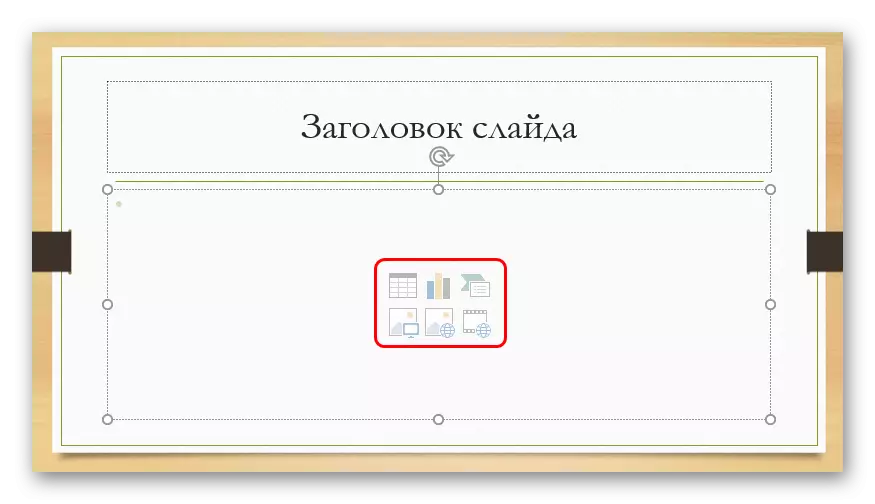
Alaabada la galiyay ayaa si xor ah loogu dhaqaajin karaa slide iyadoo la adeegsanayo jiirka, xulashada qaabeynta lagama maarmaanka ah ee ay horey gacanta ugu jireen. Qofna ma mamnuuci karo inuu beddelo cabirka, mudnaanta booska iyo wixii la mid ah.
Hawlo dheeri ah
Waxa kale oo jira astaamo fara badan oo kaladuwan oo kuu oggolaanaya inaad horumariso soojeedinta, laakiin aadan qasab ku ahayn inaad isticmaasho.Dejinta kala-guurka
Shaygaani waa kalabarku wuxuu tilmaamayaa qaabeynta iyo muuqaalka soo bandhigida. Malaha muhiimad weyn ma leh inay tahay goobta dibedda ah, sidaa darteed maahan lagama maarmaan in la sameeyo gabi ahaanba. Waxaa jira aaladdan aalad-gu "ee" kala-guurka "tab.
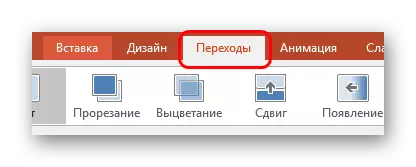
"U gudubka" aaggii "aagga, xulasho ballaaran oo ka kooban animation animation ah ayaa loo soo bandhigi doonaa in loo isticmaalo kala-guurka mid kale. Waad dooran kartaa inta ugu badan ee aad jeceshahay ama ku habboon tahay soojeedinta, sidoo kale u isticmaal muuqaalka dejinta. Tan darteed, badhanka "saamaynta" ayaa la istcimaalaa, waxaa jira animation kasta nooc ka mid ah goobaha.

"Waqtiga slide waqtiga" Aagga aan ku habboonayn qaabka muuqaalka ah. Halkan muddada daawashada hal slide waa la habeeyay, waa in ay isbadali doonaan iyada oo aan lahayn koox qoraaga ah. Laakiin sidoo kale waxay u qalantaa inaad halkaan ku xusidb muhiim ah dhibicdii hore - "Codso dhammaan" waxay kuu oggolaaneysaa inaadan isticmaalin saameynta kala-guurka ee udhaxeysa bogagga miiska oo dhan.
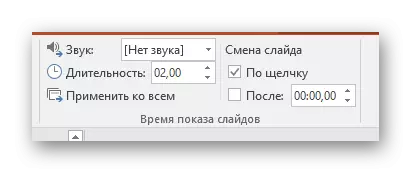
Dejinta animation
Qodob kasta, ha ahaato qoraal, fayl saxaafadeed ama wax kale, waxaad ku dari kartaa saameyn gaar ah. Waxaa loo yaqaan "animation". Dejinta dhinacyadan waxay ku jiraan tab ku habboon barnaamijka barnaamijka. Waad ku dari kartaa, tusaale ahaan, animation ee muuqaalka muuqaalka shay gaar ah, iyo sidoo kale waayihii ku xigay. Tilmaamo faahfaahsan oo lagu abuuro iyo hagaajinta animation waxay ku jirtaa maqaal gaar ah.Casharka: Abuuritaanka animation ee PowerPoint
Nidaamka xakamaynta iyo xakameynta
Soo bandhigyo badan oo qatar ah ayaa sidoo kale dejinaya nidaamyada kontoroolka - furayaasha xakamaynta, menu-ga dhigaya, iyo wixii la mid ah. Waxaas oo dhami waxay adeegsadaan dejinta Hyperlinks. Maaha kiisaska oo dhan, waxyaabahaas oo kale ah waa inay ahaadaan, laakiin tusaalooyin badan ayaa hagaajinaya aragtida oo ay si isdaba joog ah u soo bandhigaysa, ficil ahaan u rogayaan buug gaar ah ama barnaamij leh interface.
Casharka: Abuurista iyo Qabsashada iyo Qabsashada Hyperlinks
Natiijo
Iyada oo ku saleysan kor u qaadida, waxaad imaan kartaa algorithm-ka ugu habboon ee ugu habboon ee aad u abuurto soo bandhigid ka kooban 7 talaabo:
- Abuur qadarka saxda ah ee bogagga
Had iyo jeer isticmaaleyaashu ma dhihi karo ka hor wixii muddada ah ee ku saabsan soo bandhigida, laakiin waxaa ugu wanaagsan in la soo bandhigo. Tani waxay gacan ka geysan doontaa mustaqbalka si isdaba joog ah u qaybista dhammaan macluumaadka, habeynta menus kala duwan iyo wixii la mid ah.
- U habee qaabka muuqaalka muuqaalka
Badanaa, markii la abuurayo soojeedin, qorayaashu waxay wajahaan in xogta hore ee la galiyay si liidata oo ay ku jirto xulashooyin naqshadeyn oo dheeri ah. Markaa xirfadlayaasha badankood waxay ku talinayaan in horay loo hormariyo qaab muuqaal ah.
- U qaybi fursadaha qaabeynta saacadaha
Tan darteed, oo horeyba u jirtay moodeello hore ayaa loo xushay, ama cusub, ka dibna loo qaybiyaa in kasta oo si gooni ah, iyadoo lagu saleynayo halka ay u socoto. Xaaladaha qaarkood, tallaabadani waxay sidoo kale ka hormari kartaa dejinta qaabka muuqaalka si uu qoraagu ula qabsado cabirrada naqshadeynta oo hoos timaadda qeybaha la xushay ee walxaha la xushay.
- Samee xogta oo dhan
Adeeggu wuxuu sameeyaa dhammaan qoraalka lagama maarmaanka ah, warbaahinta ama noocyada kale ee xogta ee soo bandhigida, oo u qaybinaya bogagga ku jira taxanaha si macquul ah ee loo doonayo. Isla markiiba tafatirka iyo qaabeynta dhammaan macluumaadka.
- Abuur oo dejiso waxyaabo dheeraad ah
Marxaladan, qoraagu wuxuu abuuraa badhamada kontaroolada, meheradaha kala duwan iyo wixii la mid ah. Sidoo kale, inta badan daqiiqado shaqsiyeed (tusaale ahaan, abuuritaanka badhamada xakamaynta ee slide) waxaa abuuray qaab dhismeedka qaab dhismeedka, si aadan ugu dabin badhamada mar kasta.
- Ku dar qaybaha dugsiga sare iyo saameynta
Dejinta animation, kala-guurka, sifada muusikada, iyo wixii la mid ah. Badanaa la sameeyo marxaladda ugu dambeysa, marka wax walba oo kale ay diyaar yihiin. Dhinacyadan ayaa saameyn ku leh dukumintiga la dhammeeyay oo had iyo jeer waad diidi kartaa, maxaa yeelay weli way ku mashquulsan yihiin ugu dambeeya.
- Hubi oo hagaaji gabadhyada
Waxay u tahay oo keliya laba-jeeg-celin, iyadoo la socodsiinayo aragtida, oo ay ka dhigto isbadalada lagama maarmaanka u ah.
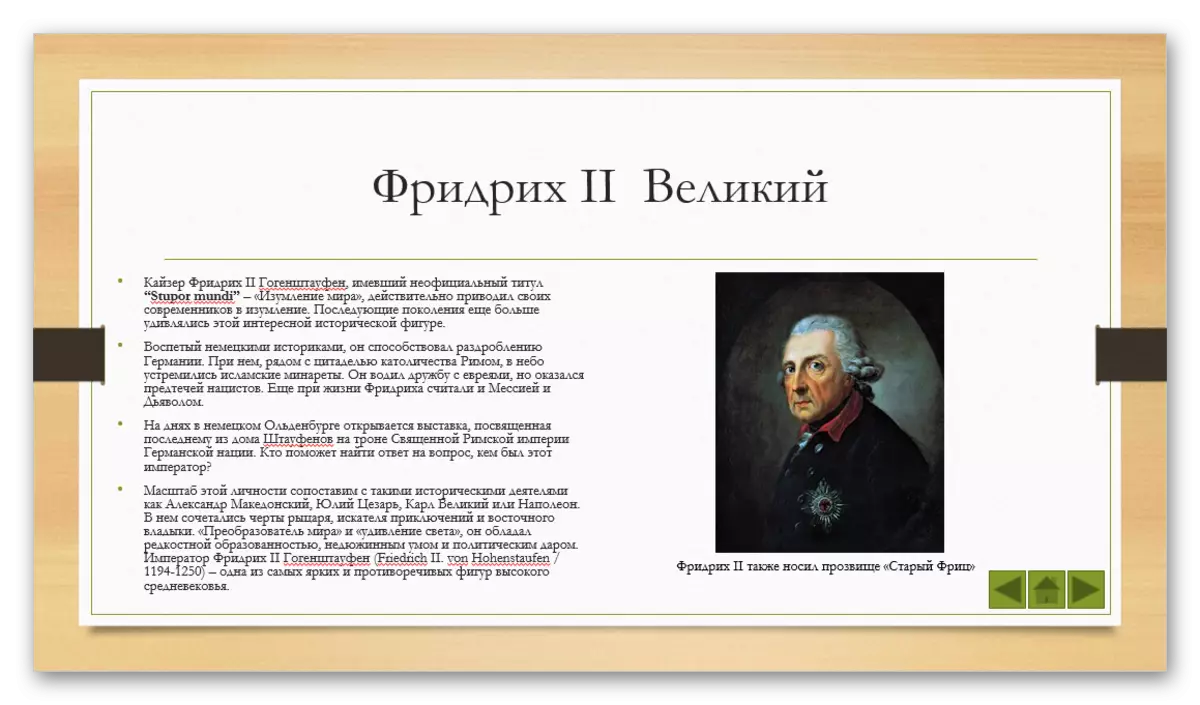
Intaa waxaa sii dheer
Dhamaadka, waxaan jeclaan lahaa inaan cadeeyo dhowr qodob oo muhiim ah.
- Sida dukumiinti kasta oo kale, soo bandhigiddu waxay leedahay culeys u gaar ah. Waana ka weyn tahay waxyaabaha badan ee la galiyay gudaha. Tani waa mid dhab ahaan run ah oo muusig iyo faylal fiidiyow ah oo tayo sare leh. Marka mar labaad si kale u daryeesho ku darista feylasha warbaahinta ee wanaagsan, maadaama soo bandhigid badan oo dhalasho badan aan kaliya siinin dhibaatooyin la xiriira gaadiid iyo faafin aalado kale, laakiin waxay noqon kartaa mid gaabis ah.
- Waxaa jira shuruudo kala duwan oo loogu talagalay qaabeynta iyo buuxinta soo bandhigista. Kahor intaadan bilaabin shaqada, waxaa ugu wanaagsan in la ogaado qawaaniinta loogu talagalay hogaaminta si ay si sax ah ugu khaldanaadaan oo aysan u imaan baahida loo qabo in si buuxda loo soo celiyo shaqada diyaarinta ah.
- Marka loo eego soojeedinta xirfadeed, waxaa lagu talinayaa in aan ahayn in loo sameeyo diyaarado waaweyn oo qoraal ah kiisaskaas markii shaqada loogu talagalay in lagu raaco waxqabadka. Akhri tan oo dhan ma noqon doonto, dhammaan macluumaadka aasaasiga ah waa inay ku dhawaaqaan warqadii. Haddii soojeedinta loogu talagalay in lagu sameeyo waxbarasho shaqsiyeed qaataha (tusaale ahaan, tilmaamaha), ka dib qaanuunkan ma quseeyo.
Sida la fahmi karo, habka loo abuurayo soo bandhigid waxaa ka mid ah astaamo badan iyo tillaabooyin ka badan waxa laga yaabo inay u muuqato bilowgii. Canuslean wax basaasiin ah oo lagu baro si loo abuuro mudaaharaadyo si ka fiican wax ka badan khibrada. Marka waxaad u baahan tahay inaad ku tababarto, isku day qodobo kala duwan, ficilo, raadso xalal cusub.
